L’installation d’IPTV sur Philips Smart TV peut paraître complexe au premier abord, mais avec les bonnes étapes, cela devient un processus simple. L’IPTV, ou télévision par protocole internet, permet de diffuser des chaînes de télévision via Internet plutôt que par des moyens traditionnels comme le câble ou la diffusion satellite. Voici un guide détaillé pour installer l’IPTV sur Philips Smart TV.
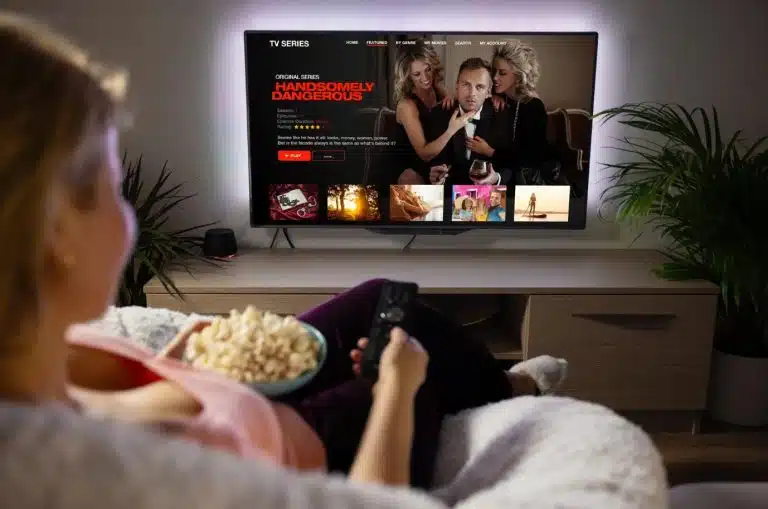
Vérification des prérequis
Avant de commencer l’installation d’IPTV, il est important de vérifier que votre téléviseur Philips dispose des prérequis nécessaires. Vous aurez besoin d’une connexion Internet stable, d’une Smart TV Philips compatible et d’une application IPTV.
| Élément | Description |
|---|---|
| Télévision compatible | Philips Smart TV compatible avec les applications Android ou autres systèmes. |
| Connexion Internet | Connexion stable avec un minimum de 5 Mbps pour les flux standard et HD. |
| Application IPTV | Application de streaming compatible installée depuis le store Philips. |
Choisir une application IPTV sur philips
L’étape suivante consiste à sélectionner une application IPTV. Il existe plusieurs applications IPTV populaires, telles que Smart IPTV, IPTV Smarters, ou Tivimate. Vous pouvez les trouver dans le store d’applications de votre téléviseur Philips.
| Application IPTV | Description |
|---|---|
| Smart IPTV | Populaire et facile à utiliser avec des playlists personnalisées. |
| IPTV Smarters | Supporte plusieurs formats de flux et propose une interface conviviale. |
| Tivimate | Application très complète avec fonctionnalités avancées pour IPTV. |
Installation de l’application depuis le store
Pour installer l’application IPTV, vous devez accéder au Philips App Store ou à Google Play (si compatible avec votre modèle). Suivez ces étapes :
- Ouvrez le menu principal de votre Philips Smart TV.
- Accédez à l’onglet “Applications”.
- Cherchez l’application IPTV souhaitée.
- Téléchargez et installez l’application sur votre téléviseur.
| Étape | Action |
|---|---|
| Accès au store d’applications | Utiliser la télécommande pour naviguer dans le menu de la télévision. |
| Recherche de l’application | Utiliser le clavier virtuel pour chercher l’application IPTV. |
| Téléchargement et installation | Sélectionner l’application et suivre les instructions à l’écran. |
Configuration de l’application IPTV sur philips
Une fois l’application installée, il est temps de la configurer. Vous aurez besoin d’un abonnement IPTV et des détails pour y accéder (comme une URL M3U ou des identifiants fournis par votre fournisseur IPTV).
| Élément de configuration | Description |
|---|---|
| URL M3U | Adresse web pour accéder à la playlist IPTV (fournie par votre fournisseur). |
| Nom d’utilisateur et mot de passe | Requis pour certaines applications comme IPTV Smarters. |
| Type de flux | Choix entre flux en direct, vidéos à la demande, etc. |
Ajouter une playlist M3U
Une fois que l’application est configurée, il vous faudra ajouter une playlist M3U. C’est cette liste qui contient tous les canaux que vous pouvez regarder via votre service IPTV.
| Étape | Action |
|---|---|
| Ajouter une playlist M3U | Sélectionner l’option dans l’application pour entrer l’URL fournie par l’IPTV. |
| Validation | Confirmer l’ajout de la playlist et attendre que les chaînes se chargent. |
Tester la connexion IPTV sur philips
Une fois que la playlist est ajoutée, il est important de tester votre connexion IPTV. Sélectionnez une chaîne ou un flux à partir de la playlist et assurez-vous que la vidéo s’affiche correctement.
| Action | Description |
|---|---|
| Sélection d’une chaîne | Choisir un canal dans la playlist pour voir si le flux fonctionne correctement. |
| Vérification de la qualité | Observer la qualité de l’image et s’assurer qu’il n’y a pas de coupure. |
Résolution des problèmes éventuels
Il est possible que vous rencontriez des problèmes lors de l’installation ou de l’utilisation de l’IPTV sur Philips Smart TV. Voici quelques solutions courantes :
| Problème | Solution |
|---|---|
| Erreur de lecture de playlist | Vérifier que l’URL M3U est correcte et accessible. |
| Qualité vidéo basse | S’assurer d’avoir une connexion Internet plus rapide ou stable. |
| Application ne fonctionne pas | Redémarrer le téléviseur et vérifier les mises à jour disponibles. |
Mise à jour des applications et du firmware
Pour assurer une expérience optimale, il est conseillé de vérifier régulièrement les mises à jour de l’application IPTV ainsi que le firmware de la Philips Smart TV.
| Mise à jour | Étape |
|---|---|
| Vérification des mises à jour de l’application | Accéder au store et vérifier si une mise à jour est disponible. |
| Mise à jour du firmware | Se rendre dans les paramètres du téléviseur et vérifier les mises à jour. |
Conseils pour une meilleure expérience IPTV Sur philips
Pour optimiser votre expérience IPTV, voici quelques conseils pratiques. Ils incluent l’utilisation de VPN pour contourner les restrictions géographiques et des outils de gestion de la bande passante.
| Conseil | Description |
|---|---|
| Utilisation d’un VPN | Masquer votre adresse IP et contourner les restrictions géographiques pour accéder à plus de contenu. |
| Gestion de la bande passante | S’assurer que d’autres appareils ne consomment pas toute la bande passante. |
https://channeliptv4k.com
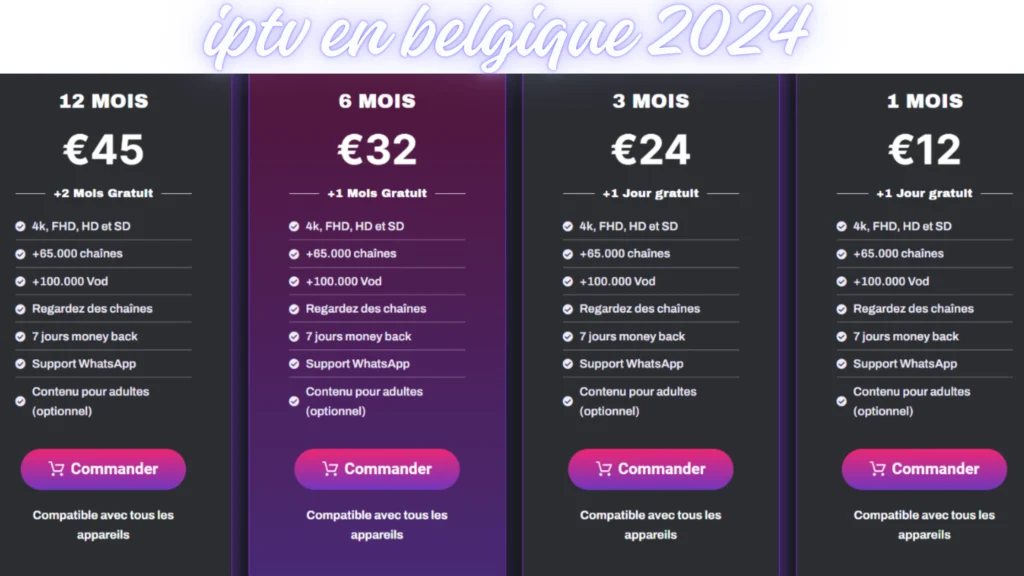
Conclusion
L’installation de l’IPTV sur Philips Smart TV est relativement simple si vous suivez ces étapes. Grâce à une application dédiée, vous pouvez accéder à une multitude de chaînes et contenus en toute simplicité. Assurez-vous d’avoir un abonnement IPTV fiable et une connexion Internet stable pour profiter pleinement de cette technologie.
| Résumé des étapes | Action |
|---|---|
| Vérifier les prérequis | Avoir une télévision Philips compatible et une connexion Internet stable. |
| Installer l’application IPTV | Choisir et installer l’application depuis le store Philips. |
| Configurer et tester | Ajouter la playlist IPTV et tester les chaînes pour s’assurer de la qualité. |
Ce guide vous offre une méthode simple et efficace pour profiter de l’IPTV sur Philips tv, vous permettant d’accéder à un large éventail de contenus à tout moment.
